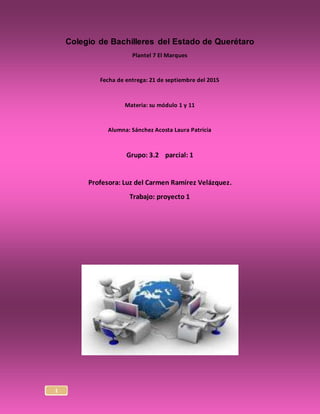
Laura
- 1. 1 Colegio de Bachilleres del Estado de Querétaro Plantel 7 El Marques Fecha de entrega: 21 de septiembre del 2015 Materia: su módulo 1 y 11 Alumna: Sánchez Acosta Laura Patricia Grupo: 3.2 parcial: 1 Profesora: Luz del Carmen Ramírez Velázquez. Trabajo: proyecto 1
- 2. 2 Índice SUMBMODULO 1 OPERACIÓN DEL EQUIPO ………………………………………..1 Equipode cómputomapa conceptual…………………………………………………..2. Utilización de unequipode cómputo……………………………………………………..3 Mapa conceptual del pc……………………………………………………………………….4 Problemade juany Martin……………………………………………………………………..5 Instalarel equipode cómputode acuerdoa las medidasde higiene………………6 Trasladarun equipode acuerdoa lasmedidasde seguridad…………………………7 Actividad1……………………………………………………………………………………………….8 La ergonomía……………………………………………………………………………………………9 Comorealizarunacarpeta con variosarchivos………………………………………10 Reglamentode centrode cómputo………………………………………………………….11 Operarel equipode cómputo…………………………………………………………………12 Preservación del equipoe insumos……………………………………………………………13 Medidasde seguridadyantivirus………………………………………………………….14 Tiposde conectoresinternosde un CPU…………………………………………………15 Comose conectaun equipo……………………………………………………………………16 Tiposde respaldode información…………………………………………………………..17 Comose configuraun monitor, mouse,tecladoe impresora………………….18 Que es comprimirunarchivo…………………………………………………………………..19 Definicionesde 1bh,1byte,1kilobyete,1megabyte,1gigabyte……………….20 Conceptosmonitor,teclado, mouse,proyectorde datosmóvil,regulador….21 Comousar un pc sintecladopaso a paso………………………………………………..22 Como usar unpc sinel mouse pasoa paso…………………………………………………….23
- 3. 3 Equipo de Computo Internas Externas Instalación de computadora Reglas de seguridad Configuración de un E.C Medios de almacenamiento Sim/DM Tarjeta madre HDP Teclado Monitor Bocinas Mouse CPU Micrófono Impresora Cámara Sistema operativo Instalar y configurar la computadora con Windows Conectar el monitor o caja Conectar los dispositivos de entrada No ingresar con alimentos No golpear ni maltratar el equipo Usar correctamente el equipo Lavarse las manos antes de usarlo Configuración del monitor Configuración del teclado Configuración del mouse Configuración de impresora Memoria ROM Memoria RAM Disco duro DVD/CD Disquete Memoria USB
- 4. 4 Utilización de un equipo de cómputo S.O Herramientas S.O Antivirus Admin de insumos Elaboración de reporte Mantenimiento del equipo Respaldode la información Es el programa más importante de la computado ra ya que administra todos los recursos tangibles e intangibles. Desfragmenta dor de disco Información del sistema Liberación de espacio Admin.De tareas Accesibilidad Restauración del sistema Norton AVG Avira Panda Avasta Pila de la BIOS Pasta térmica Aire comprimido Hojas de impresión Cartuchos Módulos USB Reporte de daño del equipo Reporte de falla de insumos Reporte de pérdida del equipo Limpieza del software y hardware Mantenimien to correctivo Mantenimien to preventivo El respaldo de la información se llama Backus que se utiliza para tener una copia de la información que tienes en tu equipo por si algún día llega a formatearse o borrar sin ninguna razón
- 5. 5 Pc Hardware Software Entrada Salida Almacenamiento s. lenguaje p.sistema O p. de aplicaciones Seguridad Teclado Mouse Scanner CPU DVD CD Tarjeta Madre Disco duro Monitor Pantalla Impresora Bocinas Fax D.F.P Pascas Java Karel Windows Apple Unix Lunix Android Antivirus Y Backus Específicos ComercialesExpertos Diseñados Para todo usuario Programas para realizar su laborsola Office Word Excel D.F.P Paint Primarios Secundarios Memoria RAM Tarjeta madre Tarjeta videos Disco 31/2 CD Memoria USB Nubes Redes sociales
- 6. 6 Juan y Martin van en 5 semestres de preparatoria y van a comprar una computadora y el mueble donde lo van a colocar; ustedes tienen que darle un consejo a juan y Martin, ¿Qué características debencontar de hardware y software para que le den una mejor utilidad? Hardware: los accesorios deberán ser de buena función y de buena marca. Computadora: Que tenga un procesador rápido. Sistema operativo de Windows 7, porque hay más compatibilidad de aplicaciones y es más práctica. Que compren una computadora más reciente para evitar fallas y tiene mejor calidad Que tenga un disco duro con suficiente capacidad mueble: Que sea de madera porque es más resistente y se ve mejor El tamaño del mueble sea del tamaño adecuado para ambos y computador La altura del mueble que sea adecuada para que puedan ver mejor Que tenga un soporte corredizo para el teclado Cajones para accesorios
- 7. 7 Instalar un equipo de cómputo según las reglas de seguridad e higiene. 1. instalar el equipo de cómputo conforme a las normas de seguridad e higiene. 2. trasladar el equipo de cómputo de acuerdo a las medidas de seguridad,nunca muevas el equipo de cómputo prendido, asegúrate antes de moverlo que este apagado. 3. evita movimientos bruscos o golpes al equipo de cómputo,ya que puede afectar al equipo en las partes internas. 4. conecta y desconectalos diferentes dispositivos que van en el CPU. 5. limpia tu equipo es uno de los aspectos más importantes de mantenimiento de un pc. 6. utiliza aire comprimido para sacar la basura de todos los espacios pequeñoste tu computadora. 7. instalar el equipo de cómputo conformea las normas de seguridad e higiene. 8. tienes que tener un lugar para ubicar tu máquina, colocarla en un lugar donde no le dé la luz y no haiga ventilación. 9. trasladar el equipo de cómputo de acuerdo a las medidas de seguridad. 10.ubicar la maquina en el espacio y lugar que más te sea cómodo y hace puedas trabajar tranquilamente. 11. conectar y desconectarlos diferentes dispositivos(CPU, monitor, ratón, impresora, proyectorde datos móviles). 12.sigue el orden de como acomodar los dispositivosasí como te indica la parte de atrás de tu CPU. 13.utilizar los equipos de proteccióncontra variaciones de corriente(regulador,supresorde picos y no break) 14.el regulador, regula la energía eléctrica de tu equipo,suprime los picos de corriente eléctrica 15.el no break: es un aparato, que tiene funciones de un regulador te permite almacenar energía para tu equipo de cómputo.
- 8. 8 Trasladarel equipo de cómputo de acuerdoa las medidas de seguridad(reglamento instructivo) 1. Apagar correcta y completamente elequipo cuando lo termine de usar. 2. No colocar encima del equipo, clips, líquidos y comida, ya que pueden introducirse en él. 3. Conectar un equipo en el lugar estable, donde no tengan constante movimiento. 4. No tocar un equipo con las manos mojadas. 5. Aspirar el polvo del lugar donde se instaló el equipo el lugar de barrerlo. 6. Mantener cubiertos los equipos con fundas para evitar el polvo. 7. Que el equipo tenga buena ventilación. 8. Apagar el equipo por completo. 9. Desconectar el equipo completamente antes de ser trasladado. 10.Si hay algún disco en las unidades, extraerlo. 11.Si el equipo se traslada a distancias largas, debe ir en las cajas que correspondaa cada dispositivo.Envuelva la computadora de preferenciaconpapelburbuja o unicel, sellabien la caja y siempre mantenla boca arriba. 12.Los cables de alimentación no debende estar sueltos para evitar accidentes guardar los cables correctamente. 13.Algunos dispositivos debentrasladarse en formaindividual debido al peso del resto del equipo. 14.No correr al realizar el traslado
- 9. 9 Actividad 1. a) A) acude al laboratorio de cómputo y realiza lo sig. b)observa el equipo de cómputo y el lugar donde está instalado y descríbelo. c) R= Es un aula con suficiente , con un mueble ergonómico para cada computadora, hay indicadores de seguridad e higiene, siempre está limpio, los cables no obstruyen el paso y no estorban, están acomodas por números d) El tipo de mobiliario lo consideras necesario o adecuado, argumenta tu respuesta. e) R=Si es adecuado, porque tiene las medidas necesarias para que el usuario tenga mayor comodidad para operar el E.C. f) ¿Existen elementos que indiquen la seguridad o reglas en el laboratorio?, describe cuales son. g) R= si en el laboratorio del centro de cómputo está el reglamento pegado en la puerta que indica cómo debe de usarse el E.C h) investiga otras formas de seguridad e higiene de los centros de cómputo y escríbelas. i) R=Lavarse las manos antes de usar el equipo de cómputo, limpiar el equipo de cómputo de vez en cuando. j) Investiga que herramientas se requieren para limpiar los equipos de cómputo. k) R=Ventilador, Franelas, limpiador de pantallas, desinfectante y aire comprimido.
- 10. 10 6.-buscala sig. Imágenes:ergonomía, 3 mobiliarios y 2 lugares que se encuentrenyainstalados.
- 11. 11 7.-Elabora un cuadro sinóptico que determine el concepto de ergonómico y la utilidad que tiene el uso de este tipo de equipo ERgonomia concepto: se entiende ergonomia como la licencia de trabajo, queelimina las barreras que se openen al trabajo humano. objetivo: reducir o eliminar riesgos de enfermedades. disminuir fatiga por carga fisica aumentar la efisencia en las actividades utilidad: sepuede utilizar en cualquier area de trabajo. se utiliza para tener mejor postura y no facturarse.
- 12. 12 Como realizar una carpeta con varios archivos pasó a paso Primero nos metemos a documentos o escritorio donde sea. Después de estar ahí le damos clic al mouse en el botón derecho y ahí nos saldrá un cuadro que tiene muchas opciones buscamosdonde dice nuevo y le damos clic y nos saldrá la carpeta nueva. Después de ya tener la carpeta le tenemos que cambiar el nombre con el título indicado que en este caso será el del mercado. Ya después de tener la carpeta le tenemos que dar clic y meternos en la carpeta. Ya estando dentro de la carpeta vacía después de haber creado el archivo en Word con el título que se indicó lo guardaremos dentro de la carpeta de carnes. Ya que tenemos esa carpeta seguimos conlos demás títulos que se llamara aves este archivo y l guardaremos dentro de ella. Ahora lo tenemos que gradar en la carpeta de carnes y el documento lo llamaremos pollo le damos en guardar y nos aparecerán algunas opciones y buscamos la que dice guardar y ya que la tenemos le damos clic en guardar Ahora hacemos lo mismo en Word pero con el otro título que se llamara costilla ya que es carne de cerdo y ya que terminamos le damos en guardar y ahora le podremos mojarra, sardina o cualquier tipo de pescado y le daremos guarda y hacemos lo mismo con la carpeta de carene de res. Ya terminado con lo primero que nos pide ahora creamos la carpeta con el nombre de frutas. Dentro de esa carpeta guardaremos nuestros archivos de Word con el tipo de frutas rojas que a uno de los archivos le llamaremos fresa y le damos en guarida como y le pondremos farsa en nuestra carpeta de frutas Y repetimos lo mismo con el archivo de fruta verde. Nuevamente le daremos clic para crear una carpeta con el nombre de latería y creamos un archivo con el nombre de yogurt por ejemplo y le damos en guarda y haremos lo Mismo con todos los archivos que desees poner.
- 13. 13 Reglamento del centro de cómputo reglamento articulo 1: el usuario debera checar que el equipo no se encuenter dañado. articulo 5: el usuario tendra que avisar al administrador de el centro de computo si el equipo esta dañado articulo 7: detro de el centro de computo no se debara fumar, comer ni consumir bebidas. articulo 17: los alumnos deberan registrarseantes deentrar al centro de computo. articulo 18: los usuarios quehagan mal uso del equipo seran sancionados articulo 19: el equipo se tendra que quedar tal y como estaba al ingresar al centro de computo.
- 14. 14 operarelequipode computo uso: todas las empresas y instituciones de gobierno cuentan con politicas para prevenir accidentes, tanto para personas como para los equipos de computo, por ello es importante conocer y cumplir las normas de seguridad como usar correctamenteel equipo: 1- leer detenidamente los manuales de operacion o instructivos queel fabricante porpociona 2-transaldarlo adecuadamentey tener presentelas medidsd de seguridad de higiene, anteriormente señaladas 3- considerar el buen funcionamiento de la instalacion electrica que es el punto principal
- 15. 15 Tipos de respaldos Los respaldos soncopias de seguridad de información que tenemos en nuestra computadora para que la misma no se pierda por algún error o inconveniente inesperado. Es un proceso automático y no discrimina datos ya que lo almacena todo. Debe hacerse en una computadora diferente o en otros dispositivos como CD,DVD-RW,discoduro ya que si se pierde lo almacenado en la original lógicamente ocurriría lo mismo con las copias RESPALDO TOTAL Los respaldos totales son la base de los demás esquemas y contienen todos los datos enun sistemaA este métodotambiénse lo conoce como Normal. Cuando se selecciona este tipo de respaldo, la utilidad de respaldo respalda los archivos seleccionados a disco o a cinta, ignorando si el atributo de archivo está habilitado o deshabilitado .En otras palabras, no importa si un archivo ha sido respaldado antes, será respaldado ahora. Después de respaldar el archivo, este cambia el atributo de archivo para indicar que ha sido respaldado. RESPALDO INCREMENTAL Se utiliza para respaldar todos los archivos que han cambiado desde el último respaldo Normal o Incremental. Cuando cada archivo es respaldado elatributo de archivo se deshabilita. Como solo los archivos que han cambiado se respaldan, este tipo de respaldo toma el menor tiempo de todos para llevarse a cabo. Sin embargo toma la mayor cantidad de tiempo en el momento de restaurar porque el ultimo respaldo normal y los subsecuentes respaldos incrementales deben ser restaurados para tener los datos lo más actualizados posible.
- 16. 16 DIFERENCIAL Se utiliza para resguardar los archivos que han cambiado desde el último respaldo normal o incremental. Sin embargo cuando este tipo de respaldo es realizado el bit de archivo no se ha deshabilitado. Esto significaque los datos en un respaldo diferencial contienen la misma información que los diferenciales previos más los archivos adicionales que han cambiado. RESPALDO COPIA Es similar al normal en que puedenser restaurados a partir de un único trabajo de respaldo,pero difierenenque una copiano cambiael atributo de archivo. Como el atributo no es modificado, no afecta ningún respaldo incremental ni diferencial que sean ejecutados luego. Útil si requiere hacer una copia de datos pero no interferir con otras operaciones de respaldo RESPALDO DIARIO Su finalidad es la de respaldar todos los datos que han sido modificados en un día particular. Los archivos que no han sido modificados ese día no son respaldados. Tampoco afectan los atributos de archivo y no interfieren con los respaldos incremental o diferencial.
- 17. 17 Como se configura un monitor, mouse, teclado e impresora Ajustar el brillo y contraste del monitor Puede ajustar el brillo y el contraste del monitor para mejorar la legibilidad del texto y para que el aspecto de las imágenes digitales se asimile más al de la versión impresa. Para mejorar los resultados a la hora de ajustar la configuración de brillo y contraste para la pantalla, use Calibración de color de la pantalla. Calibración de color de la pantalla permite ajustar estas y otras opciones de configuración del color. La forma de ajustar el brillo y el contraste puede variar segúnel tipo de pantalla. Botones de brillo y contraste ubicados en la parte delantera del monitor. Algunos monitores tienen controles de brillo y contraste en la parte delantera y usan los símbolos estándar que aparecen en la siguiente imagen. Cambiar la resolución de la pantalla La resolución de pantalla hace referencia a la claridad del texto y las imágenes en la pantalla. Con resoluciones más altas, los elementos aparecen más nítidos. También aparecen más pequeños, por lo que caben más en la pantalla. Con resoluciones más bajas, caben menos elementos en la pantalla pero son más grandes y fáciles de ver. Con resoluciones muy bajas, sin embargo, las imágenes pueden mostrar bordes irregulares. Por ejemplo,640 × 480 es una resolución de pantalla más baja y 1600 × 1200 es una resolución más alta. Generalmente, los monitores CRT muestran una resolución de 800 × 600 o 1024 × 768. Los monitores LCD ofrecenuna mayor compatibilidad con las resoluciones más altas. La posibilidad de aumentar la resolución de pantalla depende del tamaño y la capacidad del monitor y del tipo de tarjeta de vídeo que use.
- 18. 18 Uso del teclado Tanto si escribe una carta como si escribe datos numéricos, el teclado es el medio principal para introducir información en el equipo. ¿Pero sabía que también se puede usar el teclado para controlar el equipo? Si conoce el funcionamiento de unos pocos comandos del teclado (instrucciones para el equipo), podrá trabajar de un modo más eficaz. En este artículo se abordan los aspectos básicos del funcionamiento del teclado y se ofrece una introducción a los comandos del teclado. Organización de las teclas Las teclas del teclado se pueden dividir en varios grupos según su función: Teclas para escribir (alfanuméricas). Estas teclas incluyen las mismas letras, números, signos de puntuación y símbolos que se encuentran en las máquinas de escribir tradicionales. Teclas de control. Estas teclas se utilizan por sí solas o en combinacióncon otras teclas para realizar determinadas acciones.Las teclas de control usadas con más frecuencia son CTRL, ALT, la tecla del logotipo de Windows y ESC. Teclas de función. Las teclas de función se utilizan para realizar tareas específicas.Aparecenetiquetadas como F1, F2, F3, etc. hasta F12. La funcionalidad de estas teclas difiere según el programa. Teclas de desplazamiento. Estas teclas se utilizan para desplazarse por documentos o páginas web y editar texto. Incluyen teclas de dirección, Inicio, Fin, Retroceder Página, Avanzar Página, Suprimir Teclado numérico. El teclado numérico resulta cómodo para escribir números de un modo rápido. Las teclas se agrupan en un bloque al igual que una calculadora convencional o una máquina de sumar
- 19. 19 El Mouse. El ratón es una herramienta que se utiliza constantemente así que es aconsejable tenerlo adaptado a nuestras necesidades lo mejor posible, por ello a continuación te enseñamos cómo configurarlo. Selecciona la opción configuración del menú del botón Inicio. Selecciona la opción Panel de Control. Haz doble clic sobre el icono del ratón (mouse) se abrirá la ventana propiedades de Mouse que tienes a continuación, en la pestaña Botones tienes los parámetros que afectan a la configuración de los botones del ratón.
- 20. 20 ¿Que es comprimir y descomprimir un archivo? Un archivo comprimido, es el resultado de tratar un archivo, documento, carpeta, etc., con un programa específico para comprimir, cuyo objetivo principal es reducir su peso para que ocupe menos espacio, pero con este proceso no perdemos la información original. Al comprimir nuestros archivos, tenemos la posibilidad de protegerlos con una contraseña, de tal modo que solo aquellos usuarios a quienes facilitemos esta contraseña podrán descomprimirlos y por tanto acceder a esos documentos La forma más sencilla es hacer clic con el botón derecho del ratón encima del archivo y escoger una de las opciones 'Extraer' del menú contextual:
- 21. 21 Definiciones: Unidad de presentación, 1 bit, 1 byte, 1 kilobyte, 1 megabyte, 1 gigabyte, disco duro, disco óptico, dvd, USB, memoria sd, mini sd y micro sd. 1bit: es una abreviación de binary bigit la cual indica que en términos técnicos es la menorunidad de información de una computadora. Un bit solo tiene el valor que son 001 varios bits combinados. 1byte: es un término creado como una unidad de información digital equivalente, byte equivalente a ocho bits. Kilobyte: es una unidad de medida equivalente a mi bytes de memoria de ordenador o capacidad de disco. 1 megabyte: se utiliza para describir tasas de trasferencias de datos, como en Mbps, se refiere a un millón de bytes. 1 gigabyte: medida de memoria de una computadora que es igual a 1000 millones de bytes. Disco duro: El disco duro es el dispositivo del sistema de memoria del PC que usamos para almacenar los programas y archivos ya que es el único capaz de guardar datos incluso aunque no esté alimentado. Disco óptico:Un disco óptico es un medio de almacenamiento de datos de tipo óptico,que consiste enun disco circular en el cual la información se codifica, guarda y almacena haciendo unos surcos microscópicos con un láser sobre una de las caras planas que lo componen. DVD:El DVD es un tipo de disco óptico para almacenamiento de datos. USB: es un tipo de dispositivo de almacenamiento de datos que utiliza memoria flash para guardar datos e información. Memoria SD: es un formato de tarjeta de memoria. Se utiliza en dispositivos portátiles tales como cámaras fotográficas digitales, entre muchos otros. Mini SD: es un formato de tarjeta de memoria. Micro SD: Las tarjetas microSD o transflash correspondenal formato de tarjeta de memoria flash más pequeña que la miniSD.
- 22. 22 Conceptos:monitor, teclado, mouse,proyectorde datos móviles, supresorde picos y impresora. Monitor: es el principal dispositivo de salida (interfaz), que muestra datos o información al usuario. También puede considerarse un periférico de Entrada/Salida si el monitor tiene pantalla táctil o multitáctil. Teclado: un teclado es un dispositivo o periférico de entrada, en parte inspirado en el teclado de las máquinas de escribir, que utiliza una disposición de botones o teclas, para que actúen como palancas mecánicas o interruptores electrónicos que envían información a la computadora. Mouse: es un dispositivo apuntador utilizado para facilitar el manejo de un entorno gráfico en una computadora. Generalmente está fabricado en plástico, y se utiliza con una de las manos. Detecta su movimiento relativo en dos dimensiones por la superficie plana en la reflejándose habitualmente a través de un puntero, cursor o flecha en el monito Proyector de datos móvil: El proyector digital es un dispositivo encargado de recibir por medio de un puerto, las señales de video procedentes de la computadora, procesar la señal digital y descodificarla para poder ser enviada por medio de luz a unos micros espejos encargadosde la proyección digital en alguna superficie clara. Regulador: suele hacer referenciaa un dispositivo capaz de realizar un control o regulación de una magnitud física de un sistema.
- 23. 23 Supresorde picos: es undispositivo diseñado paraprotegerdispositivos eléctricos de picosde tensiónya que gestionan o administran la energía eléctrica de un dispositivo electrónico conectado a este. Impresora: es un dispositivo periférico del ordenador que permite producir una gama permanente de textos o gráficos de documentos almacenados en un formato electrónico, imprimiéndolos en medios físicos,normalmente enpapel,utilizando cartuchos de tinta o tecnología láser.
- 24. 24 Como usar un pc sin mouse Utiliza estas combinaciones de teclas en el sistema operativo de Windows. F1 -- Ayuda CTRL+ESC -- Abre menú de inicio ALT+TAB -- Cambia entre programas abiertos ALT+F4 -- Cierra un programa SHIFT+DELETE -- Elimina un elemento permanentemente Windows Logo+L -- Bloquea la computadora (sin usar CTRL+ALT+DELETE)
- 25. 25 Como usar un pc sin teclado Usar Teclado en pantalla.Esta opción configura elteclado en pantalla para que se ejecute al iniciar una sesión de Windows. El teclado en pantalla muestra un teclado visualcon todas las teclas estándar. Puede seleccionar las teclas con el mouse u otro dispositivo señalador, o bien puede usar las teclas del teclado estándar.Para obtenermás informaciónacerca deluso delTeclado en pantalla, consulte Escribir sin teclado (Teclado en pantalla). Usar Reconocimiento de voz. Use esta opción para controlar el equipo con la voz.Con un micrófono puede decir comandos que el equipo comprenderá y a los que responderá, así como dictar texto. Para obtener más información sobre el Reconocimiento de voz, consulte Configurar el reconocimiento de voz.